Haben Sie die iTunes-Software auf Ihrem Windows 11? In diesem Fall können Sie verschiedene Audiodateien in hervorragender Audioqualität abspielen. Es gibt jedoch Zeiten, in denen die Software keine Audiodateien abspielen kann. Wenn dies der Fall ist, gibt es verschiedene Gründe, warum solche Situationen auftreten. Kommen Sie hierher, denn wir bieten einfache Methoden zur Lösung Ihres Problems. Lesen Sie in diesem Sinne diesen Leitfaden und erfahren Sie mehr über iTunes spielt unter Windows 11 keine Musik ab.
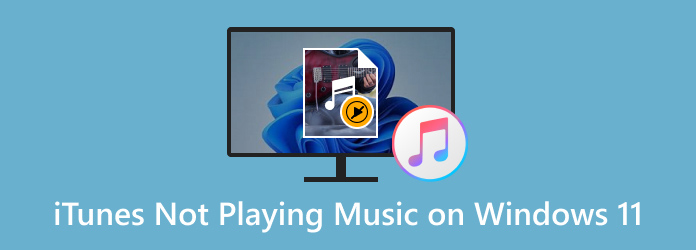
- Teil 1. Warum spielt iTunes unter Windows 11 keine Musik ab?
- Teil 2. So beheben Sie das Problem, dass iTunes unter Windows 11 keine Musik abspielt
- Teil 3. Alternative zum iTunes Player
- Teil 4. Häufig gestellte Fragen zum Thema „iTunes spielt unter Windows 11 keine Musik ab“
Teil 1. Teil 1. Warum spielt iTunes unter Windows 11 keine Musik ab?
iTunes ist eine herunterladbare Software von Apple. Ihre Hauptfunktion besteht darin, verschiedene Mediendateien wie Musik, Videos und mehr abzuspielen. Sie ist sowohl auf Mac als auch auf Windows verfügbar. Es gibt jedoch Zeiten, in denen die Software nicht gut funktioniert, insbesondere bei der Musikwiedergabe. In diesem Fall können Sie unten alle Informationen zum Grund sehen, warum iTunes keine Musik abspielt. Lesen Sie also ohne weiteres die Details, um mehr zu erfahren.
Veraltete Software
Ein Grund, warum iTunes unter Windows 11 keine Musik abspielen kann, ist möglicherweise, dass die Anwendung oder die Software selbst veraltet ist. Wie wir alle wissen, kann ein veraltetes Programm die Leistung beeinträchtigen. Abgesehen davon gibt es bei jedem Update immer einige Änderungen, insbesondere bei der Musikart, die es verarbeiten kann. Überprüfen Sie daher immer, ob Sie die Software aktualisiert haben.
Veralteter Audiotreiber
Wenn iTunes keine Musik über Kopfhörer abspielt, kann ein anderer Grund ein veralteter Audiotreiber sein. Falls Sie es nicht wissen: Ein Audiotreiber spielt eine wichtige Rolle bei der Musikwiedergabe auf Ihrem Computer. Daher ist es wichtig, den Audiotreiber zu überprüfen und ihn bei Bedarf zu aktualisieren.
Nicht unterstütztes Audioformat
Ein weiterer Grund, warum iTunes keine Musik abspielen kann, ist, dass das Audioformat nicht unterstützt wird. Ein inkompatibles Audioformat kann ein Problem bei der effektiven Audiowiedergabe sein. iTunes kann nur einige Audioformate verarbeiten, wie MP3, Apple Lossless, AIFF, AAC und WAV.
Teil 2. Teil 2. So beheben Sie das Problem, dass iTunes unter Windows 11 keine Musik abspielt
Lösung 1. Konvertieren Sie die Datei mit Video Converter Ultimate
Wenn Sie ein nicht unterstütztes Audioformat haben, können Sie das Problem am besten lösen, indem Sie es in das von iTunes unterstützte Format konvertieren. Um Ihre Datei zu konvertieren, verwenden Sie den Videokonverter Ultimate. Nachdem wir dieses Programm heruntergeladen hatten, stellten wir fest, dass es ein ausgezeichneter Audiokonverter ist. Was uns daran gefällt, ist, dass das Programm ein benutzerfreundlicher Konverter ist. Es bietet einen problemlosen und schnellen Konvertierungsprozess, was es zu einem erstaunlichen Konverter macht. Darüber hinaus unterstützt es verschiedene Audioformate wie MP3, AAC, AIFF, WAV, FLAC und mehr. Wir fanden auch heraus, dass Video Converter Ultimate über eine Stapelkonvertierungsfunktion verfügt. Wir haben versucht, mehrere Dateien auf einmal zu konvertieren, und es hat unsere Erwartungen übertroffen. Daher möchten wir hier die einfachen Methoden zum Konvertieren Ihres Audios in ein von iTunes unterstütztes Format teilen.
Kostenfreier Download
Für Windows
Sicherer Download
Kostenfreier Download
für macOS
Sicherer Download
Schritt 1. Klicken Sie auf die Schaltflächen zum kostenlosen Download unten, um auf die Videokonverter Ultimate. Sie können es auf Ihren Windows- und Mac-Geräten erhalten.
Schritt 2. Gehen Sie anschließend zum Abschnitt „Konverter“ und klicken Sie auf „Plus“, um die Musik von Ihrem Computer hinzuzufügen. Sie können in der Benutzeroberfläche auch auf die Option „Dateien hinzufügen“ klicken.
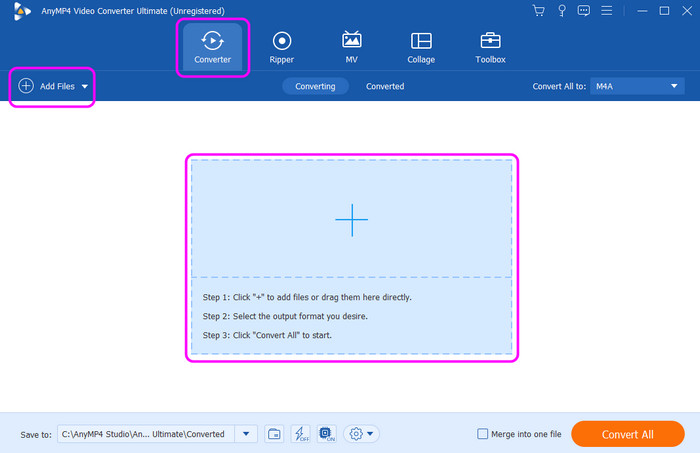
Schritt 3. Klicken Sie dann auf die Option „Alles konvertieren in“, um verschiedene Formate auf dem Bildschirm anzuzeigen. Wählen Sie das von iTunes unterstützte Format, z. B. MP3, AIFF, AAC, WAV und mehr.
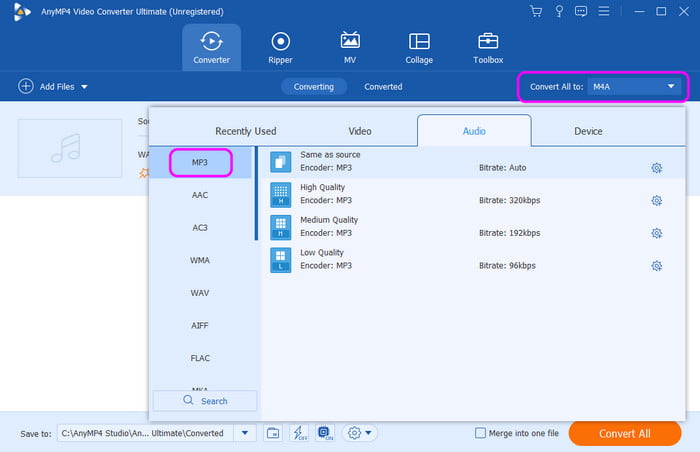
Schritt 4. Klicken Sie zum Abschluss auf „Alles konvertieren“, um den endgültigen Konvertierungsprozess zu starten. Nach einigen Sekunden können Sie die konvertierte Audiodatei bereits abrufen und auf iTunes abspielen.
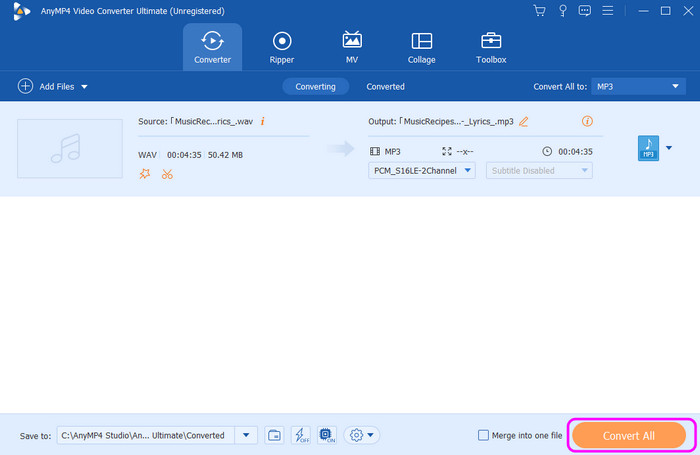
Lösung 2. Aktualisieren Sie die Software
Eine weitere effektive Lösung zur Behebung des Audiowiedergabe Das Problem bei iTunes besteht darin, die Software zu aktualisieren. Wenn Ihr iTunes-Programm veraltet ist, besteht die Möglichkeit, dass die Audiowiedergabe nicht erfolgreich ist. Wenn Sie iTunes aktualisieren möchten, können Sie in den Programmeinstellungen nach der Aktualisierungsoption suchen. Sie können auch zum Store navigieren und nach der Suche nach dem Programm auf „Aktualisierungen“ klicken.
Schritt 1. Starten Sie das iTunes-Programm auf Ihrem Computer. Gehen Sie anschließend über die obere Benutzeroberfläche zum Abschnitt „Hilfe“.
Schritt 2. Danach werden in diesem Abschnitt verschiedene Optionen angezeigt. Klicken Sie auf „Nach Updates suchen“. Anschließend können Sie die folgenden Anweisungen befolgen, um die neueste Version des Programms zu erhalten.
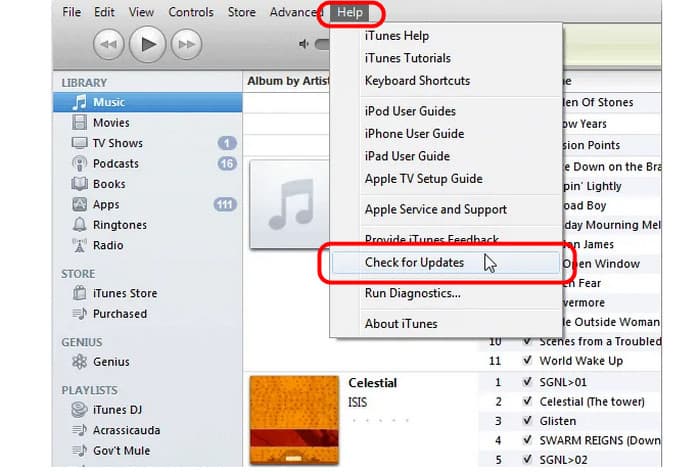
Lösung 3. Audiotreiber aktualisieren
Sie können Ihren Audiotreiber auch über den Geräte-Manager aktualisieren. Wie wir im vorherigen Abschnitt besprochen haben, kann ein veralteter Audiotreiber Probleme beim Abspielen von Musik auf iTunes verursachen. In diesem Fall besteht die beste Lösung darin, den Audiotreiber zu aktualisieren. Gehen Sie dazu zur Suchleiste auf Ihrem Computer und navigieren Sie zum Geräte-Manager. Klicken Sie dann auf den Sound-, Video- und Gamecontroller. Klicken Sie anschließend mit der rechten Maustaste auf die Audiooption und klicken Sie auf Treiber aktualisieren. Damit können Sie den Treiber effektiv aktualisieren.
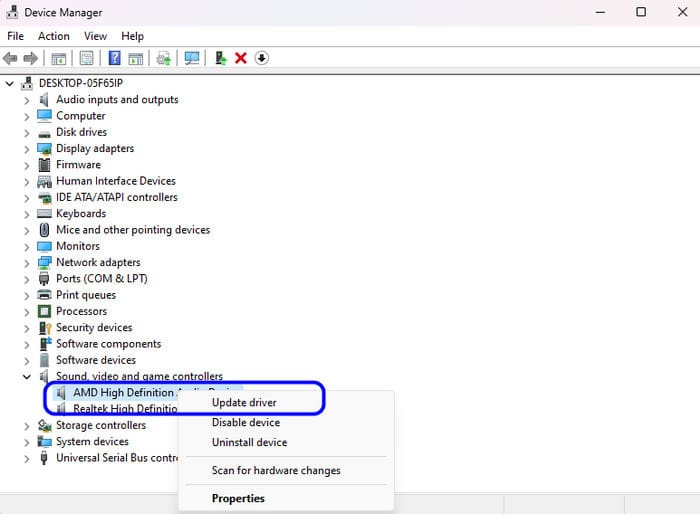
Teil 3. Teil 3. Alternative zum iTunes Player
Wie Sie sehen, können beim Abspielen von Musik auf iTunes verschiedene Probleme auftreten. Wenn Sie in diesem Fall möchten, dass ein anderer Player Musik abspielt, verwenden Sie Blu-ray Player. Mithilfe dieses Players können Sie Ihre Musik problemlos abspielen. Im Vergleich zu iTunes unterstützt er auch mehr Audioformate. Dazu gehören MP4, AAC, AC3, AIFF, WAV, FLAC und mehr. Was uns hier überrascht, ist der Audio-Zahlungsprozess. Mit nur 3 Klicks können Sie Ihr ausgewähltes Audio mühelos abspielen. Darüber hinaus gibt es verschiedene Wiedergabesteuerungen, die Sie beim Abspielen von Audio verwenden können. Sie können auf Pause, Wiedergabe, Zurück, Weiter, Rückwärts und Vorwärts klicken. Sie können die Lautstärke auch über die Hauptschnittstelle anpassen. Wenn Sie also einen perfekten Audioplayer möchten, der besser ist als iTunes, ist der Blu-ray-Player das beste Programm.
Kostenfreier Download
Für Windows
Sicherer Download
Kostenfreier Download
für macOS
Sicherer Download
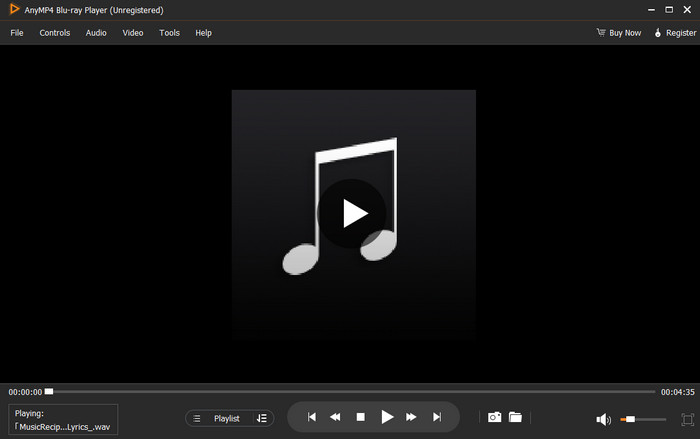
Teil 4. Teil 4. Häufig gestellte Fragen zum Thema „iTunes spielt unter Windows 11 keine Musik ab“
-
Kann FLAC in iTunes abgespielt werden?
Leider nein. FLAC gehört nicht zu den Audiodateiformaten, die iTunes unterstützt. Wenn Sie jedoch Ihre FLAC-Dateien abspielen möchten, verwenden Sie den Blu-ray-Player. Dieser Player kann FLAC und weitere Audioformate effektiv und schnell abspielen.
-
Wie kann ich die automatische Wiedergabe von iTunes stoppen?
Sie müssen lediglich die Autoplay-Funktion deaktivieren. Sie können auch die Crossfade-Songoptionen deaktivieren. Gehen Sie zum Abschnitt „Bearbeiten“ und wählen Sie „Einstellungen“. Navigieren Sie dann zum Wiedergabemenü und deaktivieren Sie das Kontrollkästchen neben der Option „Crossfade-Songs“.
-
Was ist der Zweck von iTunes?
es ist ein digitaler Mediaplayer Perfekt für die effektive Video- und Audiowiedergabe. Es ist auch hilfreich beim Organisieren von Tonaufnahmen und Videos. Es kann auch Video- und Audiodateien von einem Computer auf andere Medienplayer kopieren.
Einpacken
Jetzt haben Sie eine Idee, wie Sie das Problem beheben können iTunes spielt unter Windows 11 keine Musik ab. Damit können Sie nach Behebung des Problems eine hervorragende Audiowiedergabe erzielen. Wenn Sie außerdem Probleme bei der Audiowiedergabe haben, verwenden Sie den Blu-ray-Player. Damit können Sie eine hervorragende Audiowiedergabe erzielen.
Mehr von Blu-ray Master
- So rippen Sie Blu-ray-Filme in iTunes für iPhone, iPad oder Apple TV
- Die besten HandBrake-Alternativen zum Ausprobieren im Jahr 2024
- 2024 Testbericht zum DumboFab Blu-ray Ripper für Windows/Mac
- Verifizierte Anleitung zum Hinzufügen von MP4-Filmen zu iTunes unter Windows und Mac
- Übertragen von DVDs auf iTunes mit der besten kostenlosen Methode
- Eine konkrete Anleitung zum Brennen von iTunes-Filmen auf DVD mit/ohne iTunes

